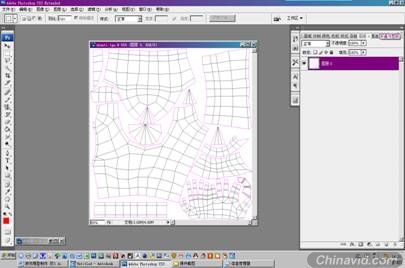1 游戏中模型是至关重要的,模型的好坏关系到整个游戏的制作,首先要有一给大体的构思,找一些资料可以帮助我们更好的了解角色。

2 在美术上所有的物体都是由Box构成的,那么在3Ds Max中先建立一个Box。并添加适量的段数。
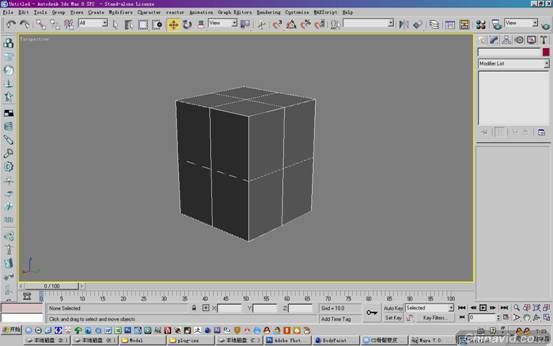
3 通过调节点的位置,使它初步形成大体轮廓,在制作的初期阶段切记不要盲目的加线,在网络游戏中面的要求是很严格的,这取决于客户游戏引擎的承受能力,不透的项目会有不同的面数要求,注意,如果客户要求3500面,那么他所说的面是以三角面形式出现的,也就是polygon模式下显示的面数的一倍。所以要用尽量少的面来表现结构。

4 在适当的地方加线,让形状看起来更圆滑,并为面部结构做准备,脑子里要有大体思路,不要加废线,要保证每根线的价值。

5 通过调点调节出模型的面部结构走势,要按照正确的结构来走,注意不要把线拖的太乱,这样会影响后期的制作。
在物体级别面模式下选中图中所选的面,使用Modify面板的EdiPolygon卷展栏上的挤压命令对面进行向内挤压。

6 通过上一步的挤压 ,得到了鼻腔的构造 ,继续选择如图选中的面进行向内挤压,这里是眼眶的位置。

7 颧骨下方的凹陷部位同样使用挤压命令得到。通过多次挤压调点得到了头骨的初期形状。

8 通过进一步的加线和点调解,模型逐步符合头骨的构造,下面已经可以看出大体的形状了,但在结构上略显简单,且没有特点。

9 继续对模型进行调整,使它的特征更明显,我们可以用上一步的模型做出很多种不同形态的头骨,当然这是个人习惯,可以根据原画或个人喜好制作自己认为理想的造型。

10 接着对上肢进行制作,首先按照大概的身体曲线段数对一个Box进行分段。

11 首先在侧面事先调节出身体的大体轮廓

12 继续对点进行调节让躯干的轮廓更加明显 。 选中图中所选的面进行向外挤压,这一步是肩部的制作, 注意挤压前先将其所属的点进行调整,这样既压出的形状会比较柔和,还有在肩部与驱赶连接处多加一条线,由于是简模线比较少,在制作动画时如果关节处线量不足,就会出现活动不自然或穿插的现象,所以一定要在关节处加适量的线。

13 选中如图所标出的面进行向外挤压 ,多次挤压后将得到手臂,记住上面所说的关节处要加线。

14 调节点的位置, 史挤压出来的部分看上去更像手臂的外形。接下来 选中下两幅图标注的面进行多次向外挤压,这一部是制作衣服下部的收编边和领子,制作方法和手臂是相同的。


15 领子和收边已经完成了 ,开始对衣领进一步的修改从而得到我们所想要的衣型。

16 使用加线命令EdgeConnect给衣领加一个开口。衣领上边缘的点使用weld命令进行缝合,减少不必要的面。

17 选择衣领上的点,将衣领进行翻折 ,衣领完成。还要在手臂上加更多的线使其形状进一步细化,同时调节上肢的点从而使上肢形状更加接近理想效果,还是要注意线的走势要顺畅,卡好结构,不要把线调乱,这会造成不必要的麻烦,影响后面的UV和贴图的制作。

18 再来看一下手的制作,同样建立一个Box。

19 选择图上标出的面进行向外挤压。